Camunda BPM er en open source-workflow- og beslutningsautomatiseringsplatform. Camunda BPM leveres med værktøjer til at skabe workflow- og beslutningsmodeller, betjene implementerede modeller i produktionen og give brugerne mulighed for at udføre workflow-opgaver, der er tildelt dem.
Som standard kommer Camunda med en indlejret database kaldet H2, som fungerer ret anstændigt i et Java-miljø med relativt lille hukommelsesfodaftryk. Men når det kommer til skalering og høj tilgængelighed, er der andre database-backends, der måske er mere passende.
I dette blogindlæg vil vi implementere Camunda BPM 7.10 Community Edition på Linux med fokus på at opnå høj tilgængelighed af databaser. Camunda understøtter store databaser gennem JDBC-drivere, nemlig Oracle, DB2, MySQL, MariaDB og PostgreSQL. Denne blog fokuserer kun på MySQL og MariaDB Galera Cluster, med forskellig implementering på hver - den ene med ProxySQL som databasebelastningsbalancer, og den anden bruger JDBC-driveren til at oprette forbindelse til flere databaseinstanser. Bemærk, at denne artikel ikke dækker høj tilgængelighed for selve Camunda-applikationen.
Forudsætning
Camunda BPM kører på Java. I vores CentOS 7-boks skal vi installere JDK, og den bedste mulighed er at bruge den fra Oracle og springe over at bruge OpenJDK-pakkerne, der er leveret i lageret. På den applikationsserver, hvor Camunda skal køre, skal du downloade det seneste Java SE Development Kit (JDK) fra Oracle ved at sende acceptcookien:
$ wget --header "Cookie: oraclelicense=accept-securebackup-cookie" https://download.oracle.com/otn-pub/java/jdk/12+33/312335d836a34c7c8bba9d963e26dc23/jdk-12_linux-x64_bin.rpmInstaller det på værten:
$ yum localinstall jdk-12_linux-x64_bin.rpmBekræft med:
$ java --version
java 12 2019-03-19
Java(TM) SE Runtime Environment (build 12+33)
Java HotSpot(TM) 64-Bit Server VM (build 12+33, mixed mode, sharing)Opret en ny mappe og download Camunda Community til Apache Tomcat fra den officielle downloadside:
$ mkdir ~/camunda
$ cd ~/camunda
$ wget --content-disposition 'https://camunda.org/release/camunda-bpm/tomcat/7.10/camunda-bpm-tomcat-7.10.0.tar.gz'Udpak det:
$ tar -xzf camunda-bpm-tomcat-7.10.0.tar.gzDer er en række afhængigheder, vi skal konfigurere, før vi starter Camunda-webapplikationen. Dette afhænger af den valgte databaseplatform som datalagerkonfiguration, databaseforbindelse og CLASSPATH-miljø. De næste afsnit forklarer de nødvendige trin for MySQL Galera (ved hjælp af Percona XtraDB Cluster) og MariaDB Galera Cluster.
Bemærk, at konfigurationerne vist i denne blog er baseret på Apache Tomcat-miljøet. Hvis du bruger JBOSS eller Wildfly, vil datalagerkonfigurationen være en smule anderledes. Se Camunda-dokumentationen for detaljer.
MySQL Galera Cluster (med ProxySQL og Keepalived)
Vi vil bruge ClusterControl til at implementere MySQL-baseret Galera-klynge med Percona XtraDB Cluster. Der er nogle Galera-relaterede begrænsninger nævnt i Camunda-dokumenterne omkring Galera multi-writer konflikthåndtering og InnoDB isolationsniveau. I tilfælde af at du er berørt af disse, er den sikreste måde at bruge single-writer-tilgangen, som er opnåelig med ProxySQL-værtsgruppekonfiguration. For ikke at give et enkelt fejlpunkt vil vi implementere to ProxySQL-instanser og binde dem til en virtuel IP-adresse af Keepalved.
Følgende diagram illustrerer vores endelige arkitektur:
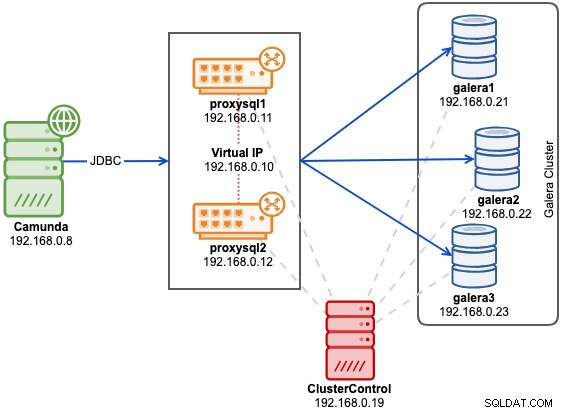
Først skal du implementere en tre-node Percona XtraDB Cluster 5.7. Installer ClusterControl, generer en SSH-nøgle og opsæt adgangskodefri SSH fra ClusterControl-værten til alle noder (inklusive ProxySQL). På ClusterControl-noden skal du gøre:
$ whoami
root
$ ssh-keygen -t rsa
$ for i in 192.168.0.21 192.168.0.22 192.168.0.23 192.168.0.11 192.168.0.12; do ssh-copy-id $i; doneFør vi implementerer vores klynge, skal vi ændre MySQL-konfigurationsskabelonfilen, som ClusterControl vil bruge, når MySQL-servere installeres. Skabelonfilnavnet er my57.cnf.galera og er placeret under /usr/share/cmon/templates/ på ClusterControl-værten. Sørg for, at følgende linjer findes under [mysqld] sektionen:
[mysqld]
...
transaction-isolation=READ-COMMITTED
wsrep_sync_wait=7
...Gem filen, så er vi klar. Ovenstående er kravene som angivet i Camunda docs, især vedrørende den understøttede transaktionsisolering for Galera. Variablen wsrep_sync_wait er sat til 7 for at udføre klyngeomfattende kausalitetstjek for READ (inklusive SELECT, SHOW og BEGIN eller START TRANSACTION), UPDATE, DELETE, INSERT og REPLACE-sætninger, hvilket sikrer, at sætningen udføres på en fuldt synkroniseret node. Husk, at en anden værdi end 0 kan resultere i øget latenstid.
Gå til ClusterControl -> Deploy -> MySQL Galera og angiv følgende detaljer (hvis ikke nævnt, brug standardværdien):
- SSH-bruger:root
- SSH-nøglesti:/root/.ssh/id_rsa
- Klyngenavn:Percona XtraDB Cluster 5.7
- Sælger:Percona
- Version:5.7
- Admin/Root-adgangskode:{angiv en adgangskode
- Tilføj node:192.168.0.21 (tryk på Enter), 192.168.0.22 (tryk på Enter), 192.168.0.23 (tryk på Enter)
Sørg for, at du har alle de grønne flueben, hvilket indikerer, at ClusterControl er i stand til at oprette forbindelse til noden uden adgangskode. Klik på "Deploy" for at starte installationen.
Opret databasen, MySQL-brugeren og adgangskoden på en af databasenoderne:
mysql> CREATE DATABASE camunda;
mysql> CREATE USER [email protected]'%' IDENTIFIED BY 'passw0rd';
mysql> GRANT ALL PRIVILEGES ON camunda.* TO [email protected]'%';Eller fra ClusterControl-grænsefladen kan du bruge Administrer -> Skema og brugere i stedet:

Når klyngen er implementeret, skal du installere ProxySQL ved at gå til ClusterControl -> Administrer -> Load Balancer -> ProxySQL -> Implementer ProxySQL og indtast følgende detaljer:
- Serveradresse:192.168.0.11
- Administrationsadgangskode:
- Overvågningsadgangskode:
- DB-bruger:camunda
- DB-adgangskode:passw0rd
- Bruger du implicitte transaktioner?:Ja
Gentag ProxySQL-implementeringstrinnet for den anden ProxySQL-instans ved at ændre serveradressen værdi til 192.168.0.12. Den virtuelle IP-adresse, der leveres af Keepalved, kræver, at mindst to ProxySQL-instanser er installeret og kører. Til sidst skal du implementere virtuel IP-adresse ved at gå til ClusterControl -> Administrer -> Load Balancer -> Keepalived og vælg begge ProxySQL-noder og angiv den virtuelle IP-adresse og netværksgrænsefladen, som VIP'en kan lytte til:

Vores database backend er nu færdig. Importer derefter SQL-filerne til Galera Cluster som den oprettede MySQL-bruger. På applikationsserveren skal du gå til "sql"-mappen og importere dem til en af Galera-knuderne (vi vælger 192.168.0.21):
$ cd ~/camunda/sql/create
$ yum install mysql #install mysql client
$ mysql -ucamunda -p -h192.168.0.21 camunda < mysql_engine_7.10.0.sql
$ mysql -ucamunda -p -h192.168.0.21 camunda < mysql_identity_7.10.0.sqlCamunda leverer ikke MySQL-forbindelse til Java, da dens standarddatabase er H2. På applikationsserveren skal du downloade MySQL Connector/J fra MySQL-downloadsiden og kopiere JAR-filen til Apache Tomcat bin-mappen:
$ wget https://dev.mysql.com/get/Downloads/Connector-J/mysql-connector-java-8.0.15.tar.gz
$ tar -xzf mysql-connector-java-8.0.15.tar.gz
$ cd mysql-connector-java-8.0.15
$ cp mysql-connector-java-8.0.15.jar ~/camunda/server/apache-tomcat-9.0.12/bin/Indstil derefter miljøvariablen CLASSPATH til at inkludere databaseforbindelsen. Åbn setenv.sh ved hjælp af teksteditor:
$ vim ~/camunda/server/apache-tomcat-9.0.12/bin/setenv.shOg tilføj følgende linje:
export CLASSPATH=$CLASSPATH:$CATALINA_HOME/bin/mysql-connector-java-8.0.15.jarÅbn ~/camunda/server/apache-tomcat-9.0.12/conf/server.xml og skift linjerne relateret til datalageret. Angiv den virtuelle IP-adresse som MySQL-værten i forbindelsesstrengen med ProxySQL-port 6033:
<Resource name="jdbc/ProcessEngine"
...
driverClassName="com.mysql.jdbc.Driver"
defaultTransactionIsolation="READ_COMMITTED"
url="jdbc:mysql://192.168.0.10:6033/camunda"
username="camunda"
password="passw0rd"
...
/>Endelig kan vi starte Camunda-tjenesten ved at udføre start-camunda.sh script:
$ cd ~/camunda
$ ./start-camunda.sh
starting camunda BPM platform on Tomcat Application Server
Using CATALINA_BASE: ./server/apache-tomcat-9.0.12
Using CATALINA_HOME: ./server/apache-tomcat-9.0.12
Using CATALINA_TMPDIR: ./server/apache-tomcat-9.0.12/temp
Using JRE_HOME: /
Using CLASSPATH: :./server/apache-tomcat-9.0.12/bin/mysql-connector-java-8.0.15.jar:./server/apache-tomcat-9.0.12/bin/bootstrap.jar:./server/apache-tomcat-9.0.12/bin/tomcat-juli.jar
Tomcat started.Sørg for, at CLASSPATH vist i outputtet inkluderer stien til MySQL Connector/J JAR-filen. Når initialiseringen er fuldført, kan du få adgang til Camunda webapps på port 8080 på http://192.168.0.8:8080/camunda/ . Standardbrugernavnet er demo med adgangskode 'demo':

Du kan derefter se de fordøjede capture-forespørgsler fra Noder -> ProxySQL -> Top Queries , hvilket indikerer, at applikationen interagerer korrekt med Galera Cluster:
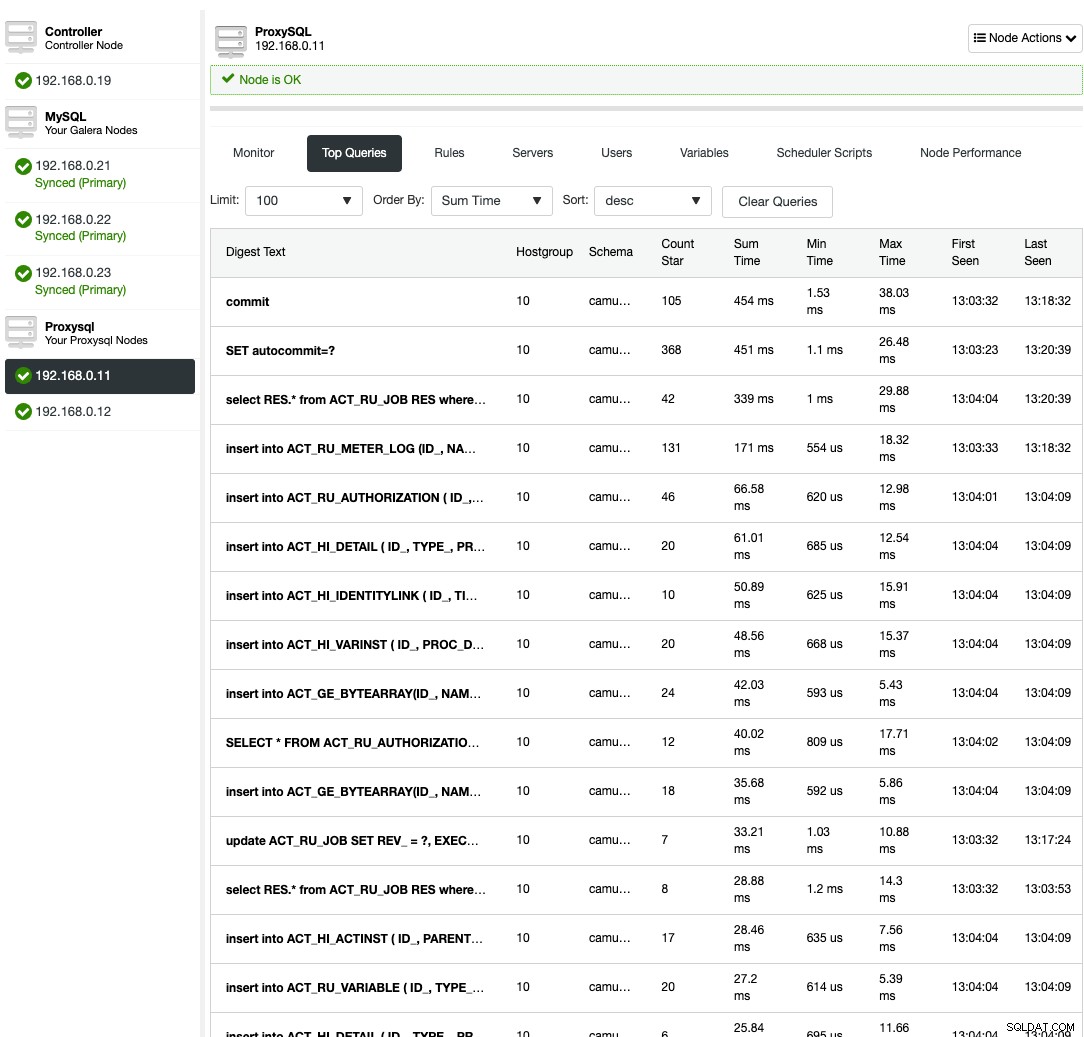
Der er ingen læse-skriveopdeling konfigureret for ProxySQL. Camunda bruger "SET autocommit=0" på hver SQL-sætning til at initialisere transaktionen og den bedste måde for ProxySQL at håndtere dette ved at sende alle forespørgsler til de samme backend-servere i målværtsgruppen. Dette er den sikreste metode sammen med bedre tilgængelighed. Men alle forbindelser kan ende med at nå en enkelt server, så der er ingen belastningsbalancering.
MariaDB Galera
MariaDB Connector/J er i stand til at håndtere en række forskellige forbindelsestilstande - failover, sekventiel, replikering og aurora - men Camunda understøtter kun failover og sekventiel. Taget fra MariaDB Connector/J dokumentation:
| Tilstand | Beskrivelse |
|---|---|
| sekventiel (tilgængelig siden 1.3.0) | Denne tilstand understøtter forbindelsesfejl i et multi-master miljø, såsom MariaDB Galera Cluster. Denne tilstand understøtter ikke belastningsbalancerende læsninger på slaver. Connectoren vil forsøge at oprette forbindelse til værter i den rækkefølge, som de blev erklæret i forbindelses-URL'en, så den første tilgængelige vært bruges til alle forespørgsler. Lad os f.eks. sige, at forbindelses-URL'en er følgende: |
| failover (tilgængelig siden 1.2.0) | Denne tilstand understøtter forbindelsesfejl i et multi-master miljø, såsom MariaDB Galera Cluster. Denne tilstand understøtter ikke belastningsbalancerende læsninger på slaver. Connectoren udfører belastningsbalancering for alle forespørgsler ved tilfældigt at vælge en vært fra forbindelses-URL'en for hver forbindelse, så forespørgsler vil være belastningsbalancerede som et resultat af, at forbindelserne bliver tilfældigt fordelt på tværs af alle værter. |
Brug af "failover"-tilstand udgør en højere potentiel risiko for dødvande, da skrivninger vil blive distribueret til alle backend-servere næsten ligeligt. Single-writer-tilgang er en sikker måde at køre på, hvilket betyder, at brug af sekventiel tilstand burde gøre jobbet ret godt. Du kan også springe belastningsbalanceringsniveauet over i arkitekturen. Derfor kan vi med MariaDB Java-connector implementere vores arkitektur så enkelt som nedenfor:
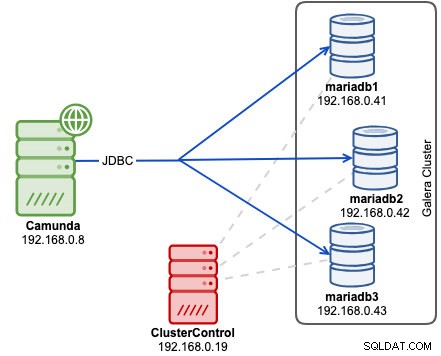
Før vi implementerer vores klynge, skal du ændre MariaDB-konfigurationsskabelonfilen, som ClusterControl vil bruge, når MariaDB-servere installeres. Skabelonfilnavnet er my.cnf.galera og er placeret under /usr/share/cmon/templates/ på ClusterControl-værten. Sørg for, at følgende linjer findes under [mysqld] sektionen:
[mysqld]
...
transaction-isolation=READ-COMMITTED
wsrep_sync_wait=7
performance_schema = ON
...Gem filen, så er vi klar. En smule forklaring, ovenstående liste er kravene som angivet i Camunda docs, især på den understøttede transaktionsisolering for Galera. Variablen wsrep_sync_wait er sat til 7 for at udføre klyngeomfattende kausalitetstjek for READ (inklusive SELECT, SHOW og BEGIN eller START TRANSACTION), UPDATE, DELETE, INSERT og REPLACE-sætninger, hvilket sikrer, at sætningen udføres på en fuldt synkroniseret node. Husk, at en anden værdi end 0 kan resultere i øget latenstid. Aktivering af Performance Schema er valgfrit for ClusterControl-forespørgselsovervågningsfunktionen.
Nu kan vi starte klyngeimplementeringsprocessen. Installer ClusterControl, generer en SSH-nøgle og opsæt adgangskodefri SSH fra ClusterControl-værten til alle Galera-noder. På ClusterControl-noden skal du gøre:
$ whoami
root
$ ssh-keygen -t rsa
$ for i in 192.168.0.41 192.168.0.42 192.168.0.43; do ssh-copy-id $i; doneGå til ClusterControl -> Deploy -> MySQL Galera og angiv følgende detaljer (hvis ikke nævnt, brug standardværdien):
- SSH-bruger:root
- SSH-nøglesti:/root/.ssh/id_rsa
- Klyngenavn:MariaDB Galera 10.3
- Sælger:MariaDB
- Version:10.3
- Admin/Root-adgangskode:{angiv en adgangskode
- Tilføj node:192.168.0.41 (tryk på Enter), 192.168.0.42 (tryk på Enter), 192.168.0.43 (tryk på Enter)
Sørg for, at du har alle de grønne flueben, når du tilføjer noder, hvilket indikerer, at ClusterControl er i stand til at oprette forbindelse til noden uden adgangskode. Klik på "Deploy" for at starte installationen.
Opret databasen, MariaDB-brugeren og adgangskoden på en af Galera-knuderne:
mysql> CREATE DATABASE camunda;
mysql> CREATE USER [email protected]'%' IDENTIFIED BY 'passw0rd';
mysql> GRANT ALL PRIVILEGES ON camunda.* TO [email protected]'%';For ClusterControl-brugere kan du bruge ClusterControl -> Administrer -> Skema og brugere i stedet:

Udrulningen af vores databaseklynge er nu færdig. Importer derefter SQL-filerne til MariaDB-klyngen. På applikationsserveren skal du gå til "sql"-mappen og importere dem til en af MariaDB-noderne (vi valgte 192.168.0.41):
$ cd ~/camunda/sql/create
$ yum install mysql #install mariadb client
$ mysql -ucamunda -p -h192.168.0.41 camunda < mariadb_engine_7.10.0.sql
$ mysql -ucamunda -p -h192.168.0.41 camunda < mariadb_identity_7.10.0.sqlCamunda leverer ikke MariaDB-forbindelse til Java, da dens standarddatabase er H2. På applikationsserveren skal du downloade MariaDB Connector/J fra MariaDB-downloadsiden og kopiere JAR-filen til Apache Tomcat bin-mappen:
$ wget https://downloads.mariadb.com/Connectors/java/connector-java-2.4.1/mariadb-java-client-2.4.1.jar
$ cp mariadb-java-client-2.4.1.jar ~/camunda/server/apache-tomcat-9.0.12/bin/Indstil derefter miljøvariablen CLASSPATH til at inkludere databaseforbindelsen. Åbn setenv.sh via teksteditor:
$ vim ~/camunda/server/apache-tomcat-9.0.12/bin/setenv.shOg tilføj følgende linje:
export CLASSPATH=$CLASSPATH:$CATALINA_HOME/bin/mariadb-java-client-2.4.1.jarÅbn ~/camunda/server/apache-tomcat-9.0.12/conf/server.xml og skift linjerne relateret til datalageret. Brug den sekventielle forbindelsesprotokol og skriv alle Galera-noder adskilt af komma i forbindelsesstrengen:
<Resource name="jdbc/ProcessEngine"
...
driverClassName="org.mariadb.jdbc.Driver"
defaultTransactionIsolation="READ_COMMITTED"
url="jdbc:mariadb:sequential://192.168.0.41:3306,192.168.0.42:3306,192.168.0.43:3306/camunda"
username="camunda"
password="passw0rd"
...
/>Endelig kan vi starte Camunda-tjenesten ved at udføre start-camunda.sh script:
$ cd ~/camunda
$ ./start-camunda.sh
starting camunda BPM platform on Tomcat Application Server
Using CATALINA_BASE: ./server/apache-tomcat-9.0.12
Using CATALINA_HOME: ./server/apache-tomcat-9.0.12
Using CATALINA_TMPDIR: ./server/apache-tomcat-9.0.12/temp
Using JRE_HOME: /
Using CLASSPATH: :./server/apache-tomcat-9.0.12/bin/mariadb-java-client-2.4.1.jar:./server/apache-tomcat-9.0.12/bin/bootstrap.jar:./server/apache-tomcat-9.0.12/bin/tomcat-juli.jar
Tomcat started.Sørg for, at CLASSPATH vist i outputtet inkluderer stien til MariaDB Java-klient JAR-filen. Når initialiseringen er fuldført, kan du få adgang til Camunda webapps på port 8080 på http://192.168.0.8:8080/camunda/ . Standardbrugernavnet er demo med adgangskode 'demo':

Du kan se de fordøjede capture-forespørgsler fra ClusterControl -> Query Monitor -> Top Queries , hvilket indikerer, at applikationen interagerer korrekt med MariaDB-klyngen:
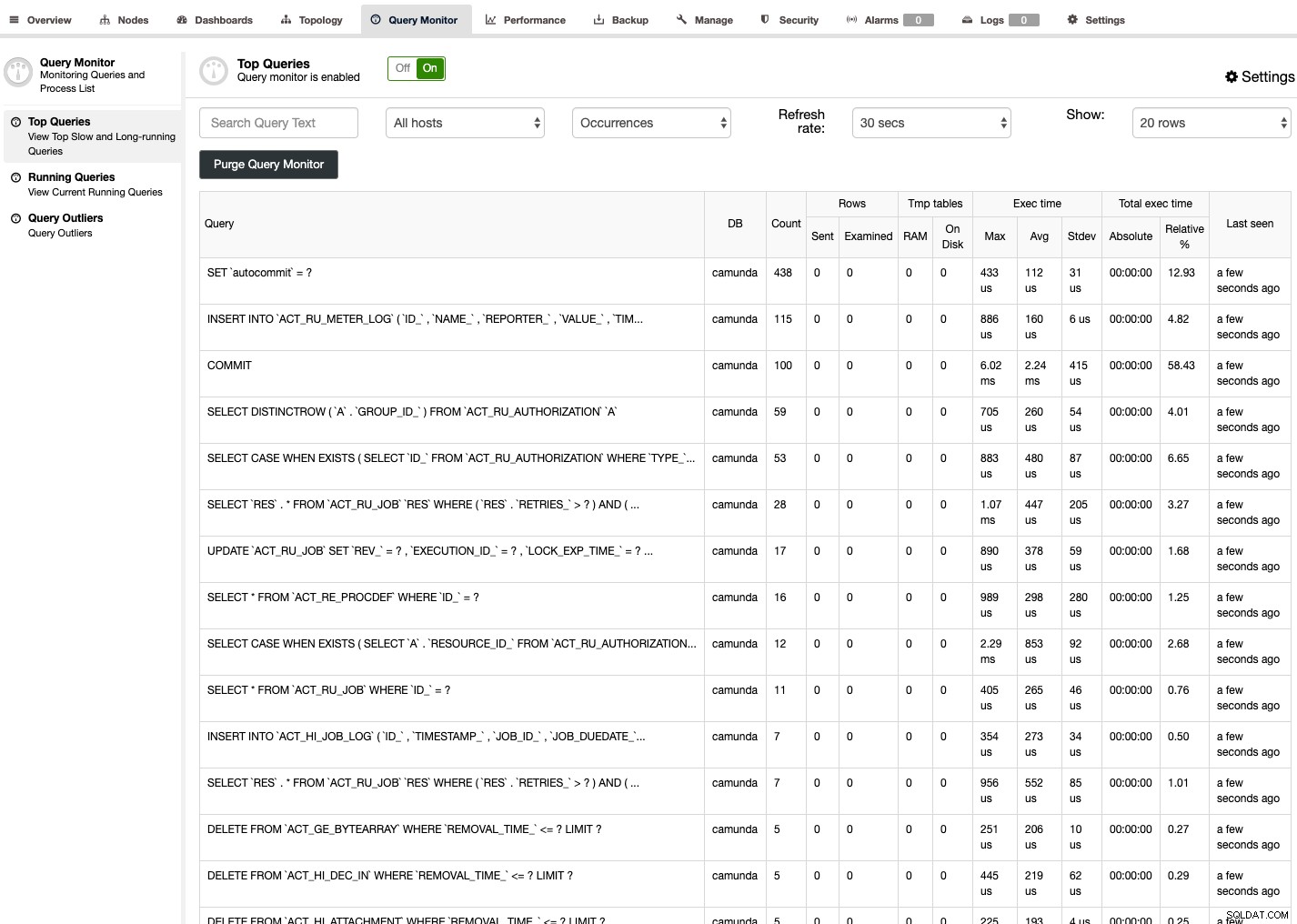
Med MariaDB Connector/J behøver vi ikke load balancer tier, hvilket forenkler vores overordnede arkitektur. Den sekventielle forbindelsestilstand burde gøre det trick for at undgå deadlocks med flere forfattere - hvilket kan ske i Galera. Denne opsætning giver høj tilgængelighed med hver Camunda-instans konfigureret med JDBC for at få adgang til klyngen af MySQL- eller MariaDB-noder. Galera sørger for at synkronisere data mellem databaseforekomsterne i realtid.
